Download phần mềm Auto Click: tại đây
Giao diện phần mềm Auto Click:
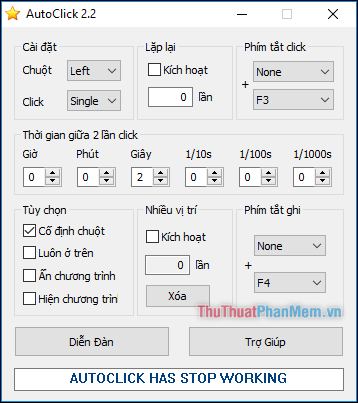
Cách sử dụng Auto Click tại 1 điểm
– Các bạn bật chương trình, game, website nào mà bạn muốn tự động click chuột.
– Chạy phần mềm Auto Click.
– Đặt con trỏ chuột vào vị trí mà bạn muốn tự động click.
– Chọn khoảng thời gian giữa 2 lần click mà bạn muốn.
– Ấn phím F3 để thực hiện việc auto click.
– Ấn tiếp phím F3 nếu muốn chấm dứt việc auto click.
– Ngoài ra các bạn có thể cài đặt phím tắt click (hostkey) bằng phím khác ngoài phím F3.
Cách sử dụng Auto Click nhiều vị trí trên màn hình
– Đầu tiên các bạn click chọn mục “Nhiều vị trí”.
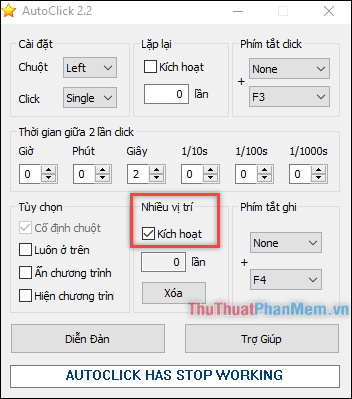
– Ấn F4 để bắt đầu thực hiện quá trình ghi vị trí chuột. Các bạn cũng có thể đổi phím tắt khác phím F4.
– Tiếp theo kéo thanh công cụ đến các vị trí mà bạn muốn click chuột. Chú ý chữ “Record” đặt đúng vị trí mà bạn muốn click chuột. Sau đó bạn click vào ô “Record” để lưu lại ví trí click.
Ví dụ dưới đây mình thực hiện Auto Click trên Web game Gunny.
Để nuôi thú cưng, mình cần thực hiện bước cho thức ăn vào ô nuôi và tiến hành nuôi. Mình sẽ thực hiện lần lượt từng bước.
Đầu tiên mình sẽ di chuột vào phần thức ăn thú cưng. Sao cho chữ “Record” đặt đúng lên icon thức ăn. Sau đó click vào ô “Record” để lưu lại vị trí chuột. Khi đó ô “Tọa độ” sẽ lên số 1 tức là mình đã thực hiện 1 vị trí chuột
![]()
Sau khi chọn thức ăn xong mình cần đưa thức ăn vào ô nuôi. Nên mình sẽ thực hiện tiếp bước ghi chuột thứ 2 ở ô “Nuôi”. Ô Tọa độ hiện số 2 tức là đã ghi lại 2 vị trí chuột

Tiếp theo là bước xác nhận cho thú cưng ăn. Bạn di thanh công cụ vào ô đống ý và ấn “Record” để lưu lại vị trí chuột.
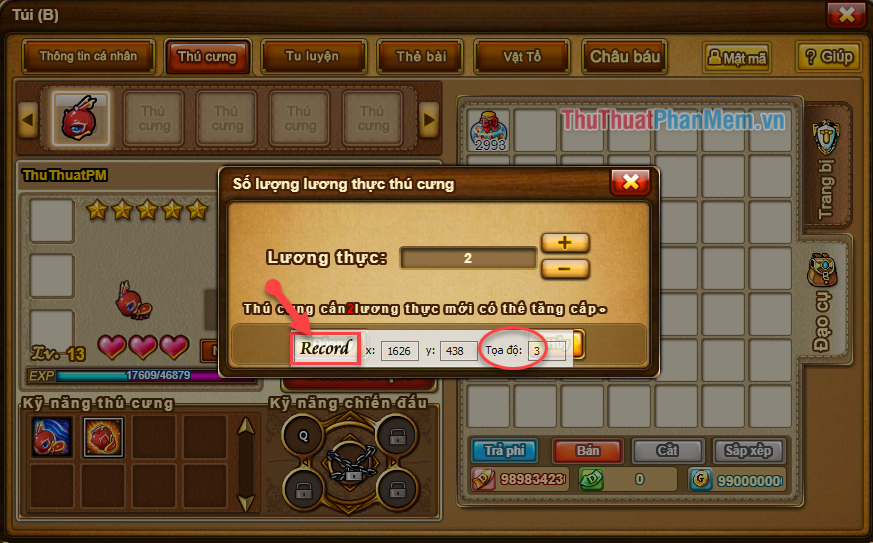
Cuối cùng là thực hiện cho thú cưng ăn, bạn di thanh công cụ vào ô nuôi và ấn “Record” để hoàn tất quá trình.

Sau khi đã hoàn thành các bước, ấn F4 để lưu lại quá trình ghi chuột và ấn F3 để bắt đầu thực hiện quá trình auto click cho thú cưng ăn.
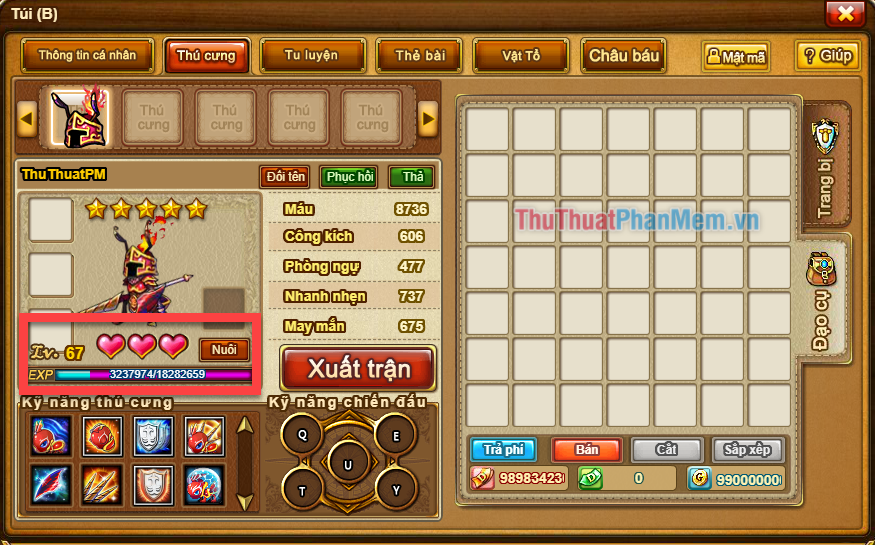
Như các bạn thấy, chỉ sau vài phút sử dụng Auto Click, thú cưng của mình đã lên Lv67. Nếu thực hiện bằng tay thì sẽ mất rất nhiều thời gian.
Nếu như trong quá trình ghi thao tác chuột, bạn ghi nhầm 1 vị trí nào đó mà mình không muốn. Các bạn ấn F4 để tắt quá trình ghi chuột → Ấn vào ô “Xóa” để xóa toàn bộ quá trình ghi thao tác chuột bị sai → Thực hiện lại quá trình.

– Sau khi thực hiện xong quá trình ghi vị trí chuột như mong muốn, các bạn ấn F4 để lưu lại quá trình.
– Sau đó ấn phím F3 để bắt đầu thực hiện việc auto click.
– Ấn tiếp F3 nếu bạn đã hoàn thành công việc của mình.
Trên đây là hướng dẫn cách sử dụng phần mềm tự động click chuột Auto Click. Hi vọng qua bài viết các bạn có thể dễ dàng sử dụng phần mềm để hoàn thành công việc một cách tốt và nhanh nhất. Nếu có gì vướng mắc, hãy để lại bình luận. Cảm ơn các bạn đã theo dõi bài viết, chúc các bạn thành công!
Tham khảo thêm các khóa học lập trình và blockchain tại: Học viện công nghệ Tekmonk

- Top giá túi lv chính hãng năm 2022
- Cách tại My DeFi Pet 2023
- Background là gì trong về
- Giải bài 1, 2, 3 trang 84 vở bài tập toán lớp 4 tập 1 – Đặt tính rồi tính: 2023
- Top 25 bài về đề về 71 hôm sau đánh con gì hay nhất 2022
- Top 10 phần mềm thiết kế logo đẹp và chuyên nghiệp dễ thực hiện
- Lập trình app mobile – App giao dịch chứng khoán của cậu bé học lớp 4 – Dương Thành An
- Cách có thẻ Đổi Tên Liên Quân miễn phí 2022
- Top 22 bài về bóng đá 8888 hay nhất 2022
- Isoamyl axetat có mùi chuối chín được điều chế từ




